
Windows 11でMicrosoft Teamsをインストールします。
記事の目次
Microsoft Teamsのダウンロードページを検索する!
Bingのページで「teams」を検索して、ダウンロードページのリンクをクリックします。
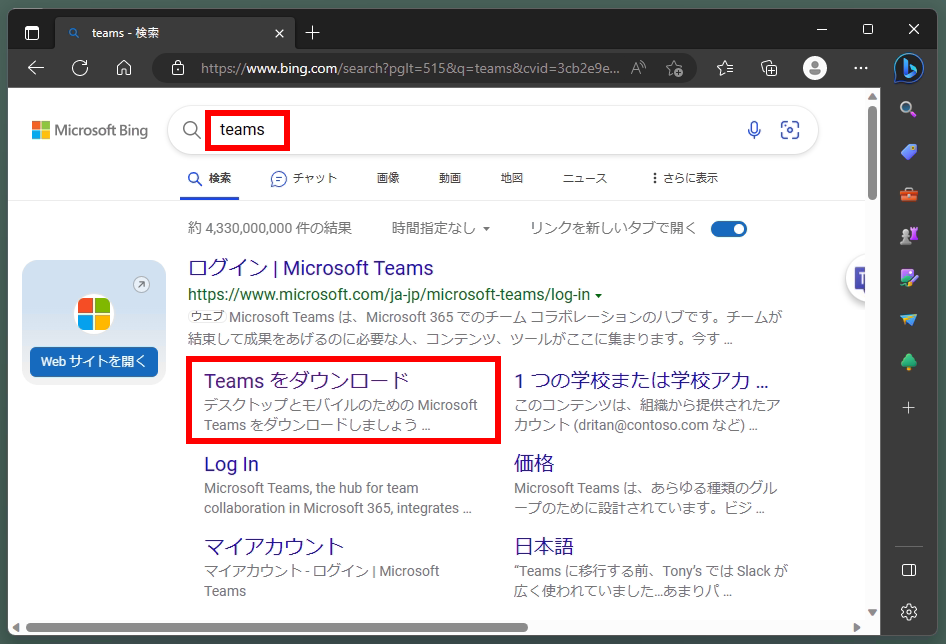
個人用のMicrosoft Teamsをダウンロードしてインストールする!
家庭あるいは小規模のビジネス用のMicrosoft Teamsをダウンロードしてインストールします。
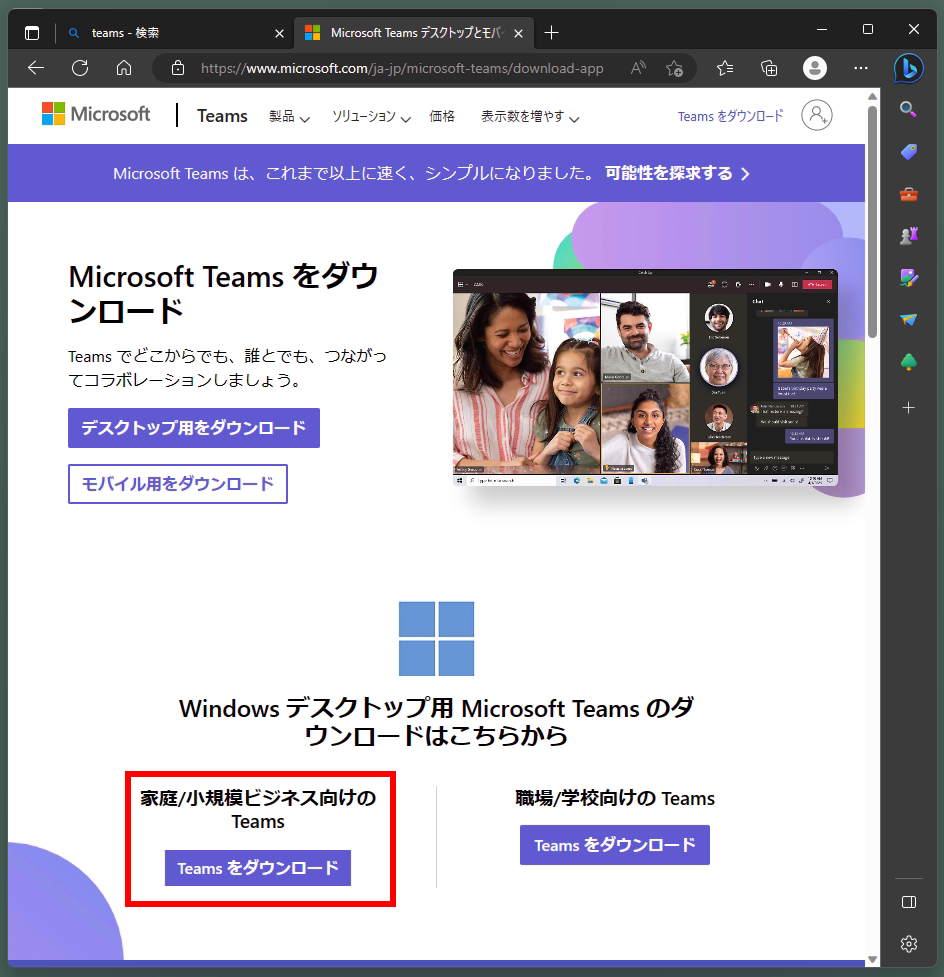
Microsoft Teamsを起動してMicrosoft Accountでログインする!
Microsoft Teamsを起動します。通常は、Windows 11にログインしているMicrosoft Accountが選択されているので、そのままログインします。
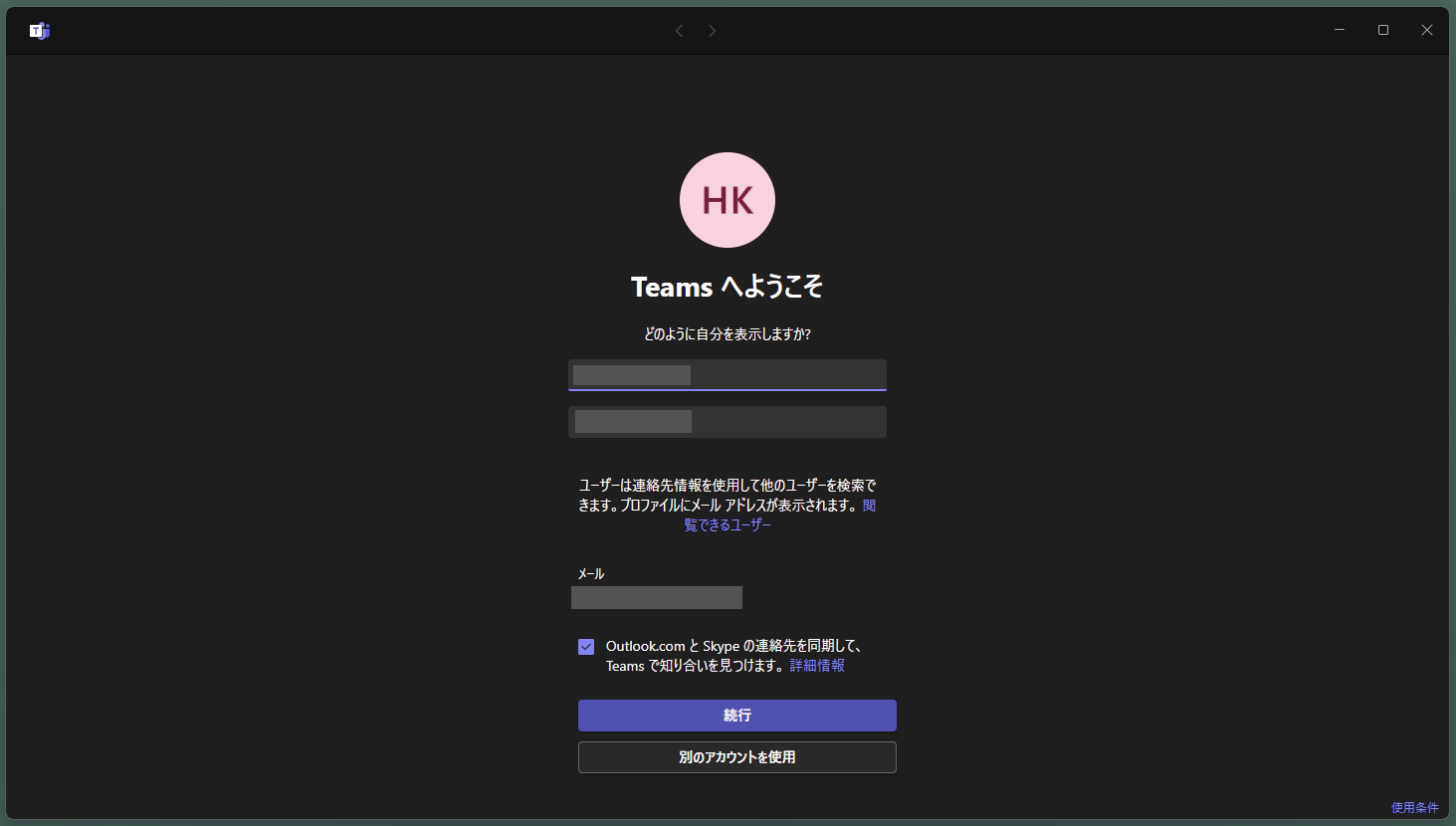
ログイン後の画面を確認する!
以下は、ログインした後に、一人招待した後の画面です。この画面から、チャット、音声通話、ビデオ通話を行うことができます。
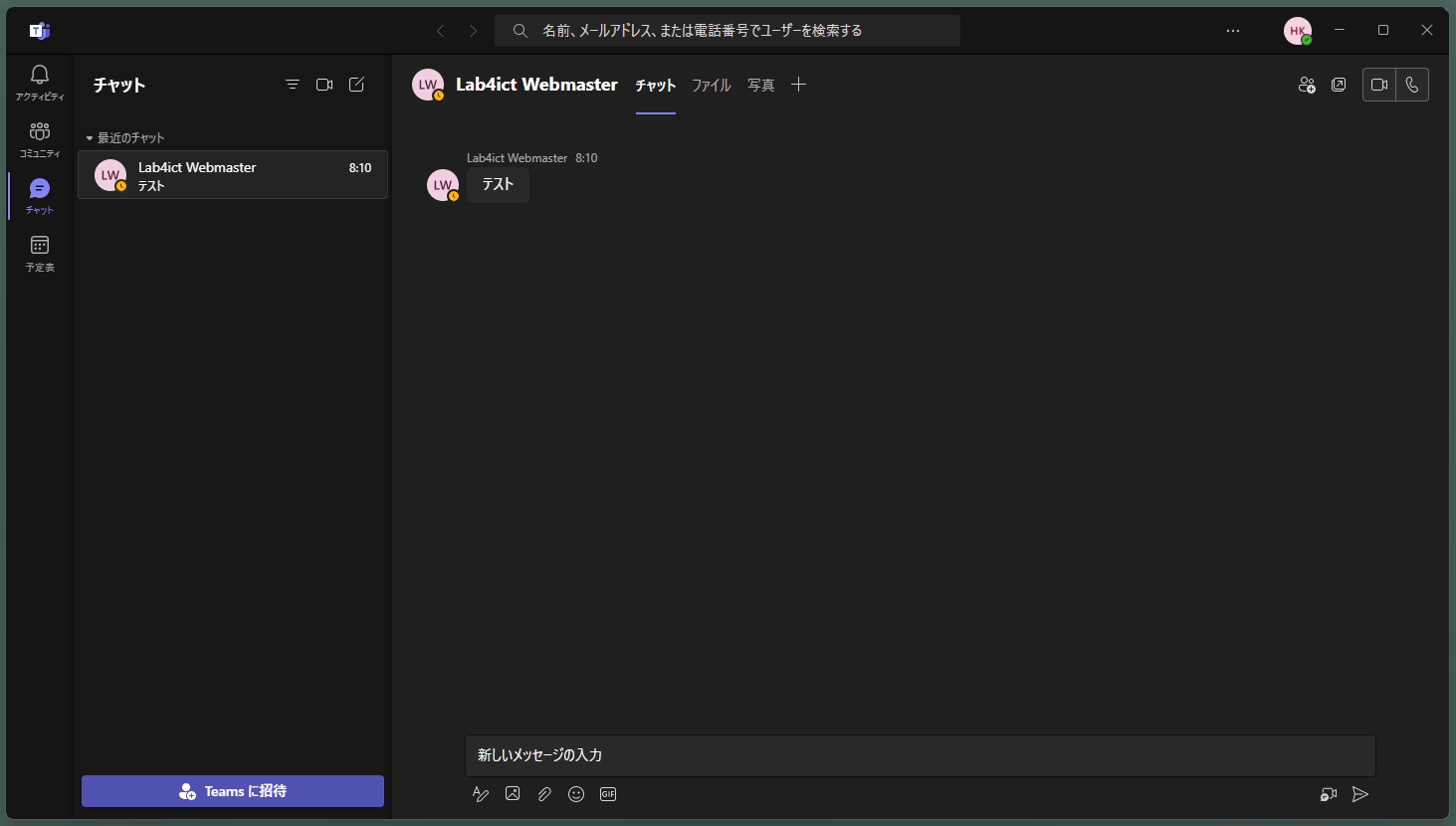
おわりに
Windows 11では、Microsoft Accountがあれば、Microsoft Teamsを使用して、簡単にチャット、音声通話、ビデオ通話を始めることができます。アプリは、家庭向けと職場向けのアプリで異なります。個人で利用する場合は、家庭向けのTeamsをインストールします。
関連記事
参考書籍(Amazon)

